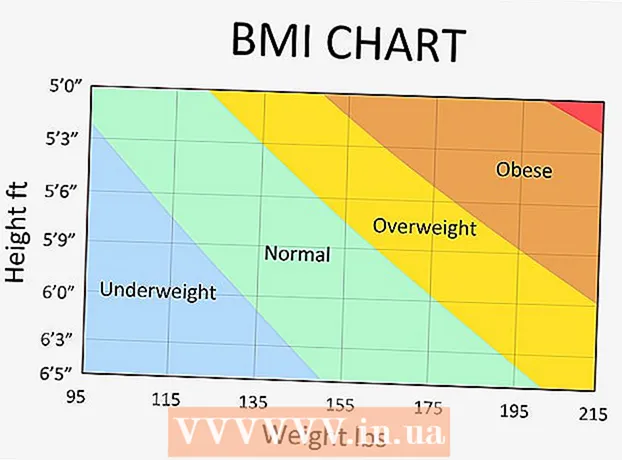Հեղինակ:
Bobbie Johnson
Ստեղծման Ամսաթիվը:
9 Ապրիլ 2021
Թարմացման Ամսաթիվը:
24 Հունիս 2024

Բովանդակություն
- Քայլեր
- Մեթոդ 1 -ից 2 -ը ՝ որպես ադմինիստրատոր
- Մեթոդ 2 2 -ից. Առանց ադմինիստրատորի իրավունքներ
- Գուշացումներ
Windows 7 -ում կարող եք արագ ավելացնել նոր տառատեսակներ, եթե ունեք ադմինիստրատորի իրավունքներ: Սա թույլ կտա ստեղծել եզակի փաստաթղթեր, որոնք կտարբերվեն մյուսներից: Եթե դուք չունեք վարչական իրավունքներ, գոյություն ունի տառատեսակներ ավելացնելու միջոց ՝ առանց ձեր հաշվի թույլտվությունները փոխելու:
Քայլեր
Մեթոդ 1 -ից 2 -ը ՝ որպես ադմինիստրատոր
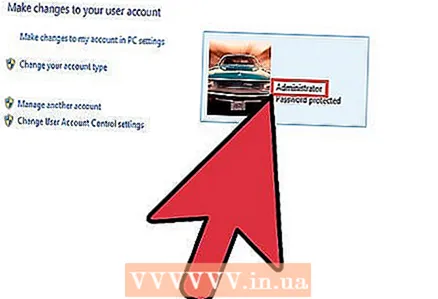 1 Մուտք գործեք որպես ադմինիստրատոր: Դա արեք տառատեսակներ ավելացնելու համար: Եթե դուք չունեք ադմինիստրատորի իրավունքներ, անցեք այս հոդվածի հաջորդ բաժին:
1 Մուտք գործեք որպես ադմինիստրատոր: Դա արեք տառատեսակներ ավելացնելու համար: Եթե դուք չունեք ադմինիստրատորի իրավունքներ, անցեք այս հոդվածի հաջորդ բաժին: - Օգտագործելով հրամանի տողը, եթե մոռանաք, կարող եք վերականգնել ադմինիստրատորի հաշվի գաղտնաբառը: Դա անելու համար ձեզ հարկավոր է Windows 7 -ի տեղադրման սկավառակ: Լրացուցիչ տեղեկությունների համար կարդացեք այս հոդվածը:
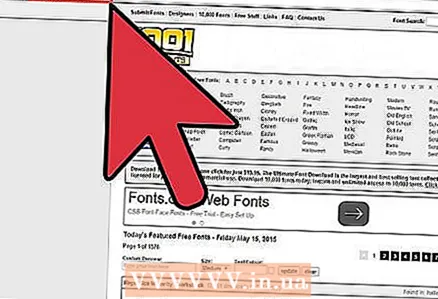 2 Գտեք ձեր ուզած տառատեսակը: Կան բազմաթիվ տառատեսակի կայքեր, որոնք կարող եք ներբեռնել և օգտագործել: Խորհուրդ ենք տալիս ներբեռնել տառատեսակներ վստահելի կայքերից, օրինակ ՝ dafont.com, fontspace.com եւ fontsquirrel.com.
2 Գտեք ձեր ուզած տառատեսակը: Կան բազմաթիվ տառատեսակի կայքեր, որոնք կարող եք ներբեռնել և օգտագործել: Խորհուրդ ենք տալիս ներբեռնել տառատեսակներ վստահելի կայքերից, օրինակ ՝ dafont.com, fontspace.com եւ fontsquirrel.com. - Տառատեսակները կարելի է ներբեռնել որպես արխիվ (ZIP կամ RAR ֆայլ) կամ որպես տառատեսակի ֆայլեր (TTF կամ OTF): Եթե ներբեռնել եք zip ֆայլը, կրկնակի կտտացրեք այն ՝ տառերը բացելու և գտնելու համար: Այժմ ֆայլերը քաշեք ձեր աշխատասեղանին կամ կտտացրեք Extract All կոճակին: Եթե ներբեռնել եք RAR ֆայլ, ձեզ հարկավոր կլինի ծրագիր, որը կարող է բացել RAR ֆայլեր, օրինակ ՝ WinRAR կամ 7-Zip:
- Մի ներբեռնեք տառատեսակներ, որոնք բաշխված են որպես EXE ֆայլեր:
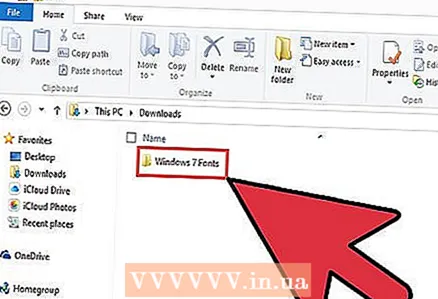 3 Կրկնակի սեղմեք ֆայլի վրա ՝ տառատեսակի նախադիտման պատուհանը բացելու համար: Այսպես կարող եք տեսնել, թե ինչպես է տառատեսակը էկրանին նայում: Տառատեսակի ֆայլը նշվում է թղթի պատկերով `փոքր A- ով (և ունի .ttf կամ .otf ընդլայնում):
3 Կրկնակի սեղմեք ֆայլի վրա ՝ տառատեսակի նախադիտման պատուհանը բացելու համար: Այսպես կարող եք տեսնել, թե ինչպես է տառատեսակը էկրանին նայում: Տառատեսակի ֆայլը նշվում է թղթի պատկերով `փոքր A- ով (և ունի .ttf կամ .otf ընդլայնում): - Արխիվից հանեք տառատեսակի ֆայլը (ZIP կամ RAR ֆայլ) ՝ նախադիտման պատուհանում տառատեսակը բացելու համար:
 4 Կտտացրեք Տեղադրել ՝ տառատեսակը տեղադրելու համար: Այս կոճակը գտնվում է տառատեսակի նախադիտման պատուհանի վերևում:
4 Կտտացրեք Տեղադրել ՝ տառատեսակը տեղադրելու համար: Այս կոճակը գտնվում է տառատեսակի նախադիտման պատուհանի վերևում: - Այլապես, կարող եք միանգամից աջ սեղմել տառատեսակի կամ մի քանի տառատեսակի ֆայլերի վրա և ընտրեք Տեղադրեք ընտրացանկից:
- Տեղադրելու մեկ այլ եղանակ. Բացեք կառավարման վահանակը «Սկսել» ցանկից, բացեք «Դիտել» ընտրացանկը, ընտրեք «Փոքր սրբապատկերներ», կտտացրեք «Տառատեսակներ», այնուհետև տառատեսակի ֆայլը քաշեք ցանկ:
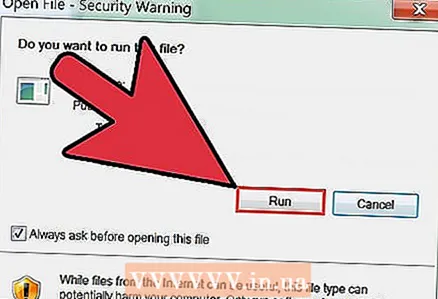 5 Հաստատեք, որ ցանկանում եք փոփոխություններ կատարել և մուտքագրեք ադմինիստրատորի գաղտնաբառը (եթե դա ձեզ հուշվի): Կախված ձեր համակարգչից և հաշվի կարգավորումներից, User Account Control- ը կարող է ձեզանից պահանջել հաստատել, որ ցանկանում եք ավելացնել տառատեսակներ. կարող եք նաև նախազգուշացում տեսնել, որ ֆայլը ներբեռնվել է ինտերնետից: Ձեզանից կարող է պահանջվել նաև ադմինիստրատորի գաղտնաբառ:
5 Հաստատեք, որ ցանկանում եք փոփոխություններ կատարել և մուտքագրեք ադմինիստրատորի գաղտնաբառը (եթե դա ձեզ հուշվի): Կախված ձեր համակարգչից և հաշվի կարգավորումներից, User Account Control- ը կարող է ձեզանից պահանջել հաստատել, որ ցանկանում եք ավելացնել տառատեսակներ. կարող եք նաև նախազգուշացում տեսնել, որ ֆայլը ներբեռնվել է ինտերնետից: Ձեզանից կարող է պահանջվել նաև ադմինիստրատորի գաղտնաբառ:  6 Օգտագործեք նոր տառատեսակներ: Տառատեսակները կտեղադրվեն ձեր գործողությունները հաստատելուն պես: Այժմ կարող եք տառատեսակով աշխատել այնպիսի ծրագրերում, որոնք աջակցում են փոփոխվող տառատեսակներ, օրինակ ՝ Office կամ Photoshop:
6 Օգտագործեք նոր տառատեսակներ: Տառատեսակները կտեղադրվեն ձեր գործողությունները հաստատելուն պես: Այժմ կարող եք տառատեսակով աշխատել այնպիսի ծրագրերում, որոնք աջակցում են փոփոխվող տառատեսակներ, օրինակ ՝ Office կամ Photoshop: - Հին տառատեսակները կարող են ճիշտ չտեղադրվել: Համոզվեք, որ ձեր ընտրած տառատեսակը համատեղելի է Windows 7 -ի հետ:
 7 Հեռացրեք ավելորդ տառատեսակները: Դա անելու համար կառավարման վահանակում օգտագործեք «Տառատեսակներ» կոմունալը:
7 Հեռացրեք ավելորդ տառատեսակները: Դա անելու համար կառավարման վահանակում օգտագործեք «Տառատեսակներ» կոմունալը: - Բացեք Start ընտրացանկը և գործարկեք Control Panel- ը:
- Բացեք «Դիտել» ընտրացանկը և ընտրեք «Փոքր սրբապատկերներ» կամ «Մեծ պատկերակներ»:
- Կտտացրեք Տառատեսակներ:
- Գտեք ցուցակում անհարկի տառատեսակը: Տառատեսակ գտնելու համար կարող եք նաև օգտագործել պատուհանի վերևի որոնման տողը:
- Աջ սեղմեք տառատեսակի վրա և ընտրեք «leteնջել» ցանկից: Ձեզ կառաջարկվի հաստատել, որ ցանկանում եք հեռացնել տառատեսակը: Փաստաթղթերում, որտեղ օգտագործվել է ջնջված տառատեսակը, այն կփոխարինվի համակարգի տառատեսակով:
Մեթոդ 2 2 -ից. Առանց ադմինիստրատորի իրավունքներ
 1 Ներբեռնեք PortableApps Platform ծրագրակազմը: Իր օգնությամբ դուք կարող եք ստեղծել շարժական ծրագիր, որը թույլ կտա տեղադրել տառատեսակներ առանց ադմինիստրատորի իրավունքների: Սա օգտակար կլինի դպրոցում կամ աշխատավայրում, որտեղ ձեր համակարգչին վարչական մուտք չկա:
1 Ներբեռնեք PortableApps Platform ծրագրակազմը: Իր օգնությամբ դուք կարող եք ստեղծել շարժական ծրագիր, որը թույլ կտա տեղադրել տառատեսակներ առանց ադմինիստրատորի իրավունքների: Սա օգտակար կլինի դպրոցում կամ աշխատավայրում, որտեղ ձեր համակարգչին վարչական մուտք չկա: - Canրագիրը կարելի է ներբեռնել կայքից portableapps.com/ բեռնել.
 2 Սկսեք տեղադրման գործընթացը: Որպես կանոն, միայն ադմինիստրատորը կարող է ծրագրեր տեղադրել, սակայն այս սահմանափակումը շրջանցելու համար Պլատֆորմը պետք է տեղադրվի իր օգտվողի թղթապանակում:
2 Սկսեք տեղադրման գործընթացը: Որպես կանոն, միայն ադմինիստրատորը կարող է ծրագրեր տեղադրել, սակայն այս սահմանափակումը շրջանցելու համար Պլատֆորմը պետք է տեղադրվի իր օգտվողի թղթապանակում: 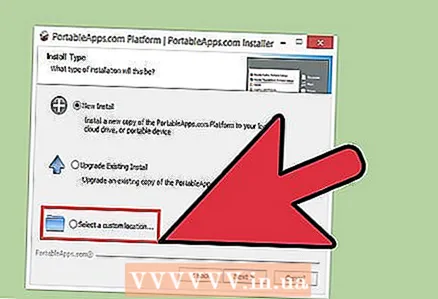 3 Promptրագիրը տեղադրելու համար պանակ ընտրելու դեպքում ընտրեք «Սահմանել հարմարեցված վայր»: Ընտրեք «Սեղան», քանի որ այս պանակ մուտք գործելու համար ձեզ անհրաժեշտ չեն ադմինիստրատորի իրավունքներ: Կարող եք նաև ընտրել «Իմ փաստաթղթերը» պանակը:
3 Promptրագիրը տեղադրելու համար պանակ ընտրելու դեպքում ընտրեք «Սահմանել հարմարեցված վայր»: Ընտրեք «Սեղան», քանի որ այս պանակ մուտք գործելու համար ձեզ անհրաժեշտ չեն ադմինիստրատորի իրավունքներ: Կարող եք նաև ընտրել «Իմ փաստաթղթերը» պանակը:  4 Բացեք PortableApps թղթապանակը, որը կստեղծվի ձեր աշխատասեղանին: Բացեք PortableApps.com թղթապանակը, այնուհետև տվյալների պանակը:
4 Բացեք PortableApps թղթապանակը, որը կստեղծվի ձեր աշխատասեղանին: Բացեք PortableApps.com թղթապանակը, այնուհետև տվյալների պանակը: 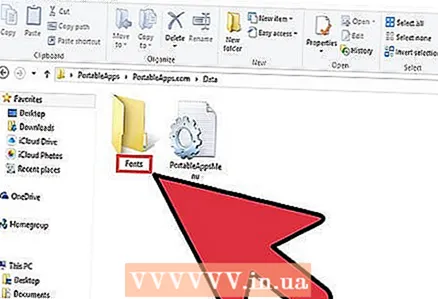 5 Ստեղծեք Տառատեսակների թղթապանակ Տվյալների թղթապանակում: Այս թղթապանակը կարող է արդեն ունենալ Տառատեսակների թղթապանակ; եթե ոչ, աջ սեղմեք և ընտրեք ընտրացանկից Նոր> Թղթապանակ, այնուհետև նոր թղթապանակը վերանվանեք Տառատեսակներ:
5 Ստեղծեք Տառատեսակների թղթապանակ Տվյալների թղթապանակում: Այս թղթապանակը կարող է արդեն ունենալ Տառատեսակների թղթապանակ; եթե ոչ, աջ սեղմեք և ընտրեք ընտրացանկից Նոր> Թղթապանակ, այնուհետև նոր թղթապանակը վերանվանեք Տառատեսակներ: 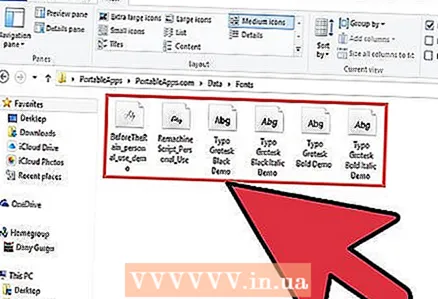 6 Պատճենեք բոլոր տառատեսակները, որոնք ցանկանում եք տեղադրել նոր Տառատեսակների թղթապանակում: Պատճենեք և տեղադրեք տառատեսակները կամ պարզապես քաշեք և թողեք դրանք ձեր Ներլցումների թղթապանակից:
6 Պատճենեք բոլոր տառատեսակները, որոնք ցանկանում եք տեղադրել նոր Տառատեսակների թղթապանակում: Պատճենեք և տեղադրեք տառատեսակները կամ պարզապես քաշեք և թողեք դրանք ձեր Ներլցումների թղթապանակից: - Ներբեռնեք տառատեսակներ միայն վստահելի կայքերից: Եթե տառատեսակները պետք է օգտագործվեն առևտրային նպատակներով, դրանք պետք է ունենան անվճար լիցենզիա:
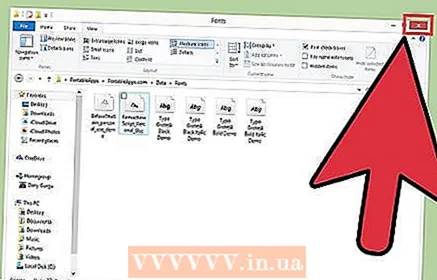 7 Փակեք Հարթակի ծրագիրը: Դա անելու համար աջ սեղմեք առաջադրանքի վրայի պատկերակի վրա և ընտրեք «Ելք» ցանկից: Այժմ նորից գործարկեք այս ծրագիրը:
7 Փակեք Հարթակի ծրագիրը: Դա անելու համար աջ սեղմեք առաջադրանքի վրայի պատկերակի վրա և ընտրեք «Ելք» ցանկից: Այժմ նորից գործարկեք այս ծրագիրը: 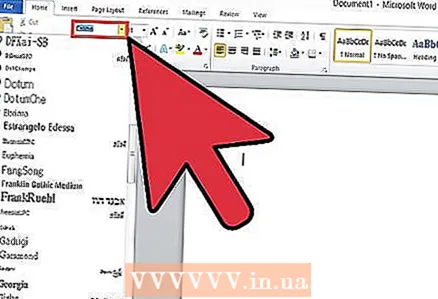 8 Օգտագործեք նոր տառատեսակներ: Նրանք կհայտնվեն ցանկացած ծրագրում, որն աջակցում է տառատեսակների փոփոխմանը: Եթե ցանկանում եք ավելացնել ավելի շատ տառատեսակներ, պարզապես պատճենեք դրանք Տառատեսակների թղթապանակում ՝ Հարթակի ծրագրային գրացուցակում:
8 Օգտագործեք նոր տառատեսակներ: Նրանք կհայտնվեն ցանկացած ծրագրում, որն աջակցում է տառատեսակների փոփոխմանը: Եթե ցանկանում եք ավելացնել ավելի շատ տառատեսակներ, պարզապես պատճենեք դրանք Տառատեսակների թղթապանակում ՝ Հարթակի ծրագրային գրացուցակում:
Գուշացումներ
- Եթե այլ մարդկանց ուղարկվող փաստաթղթում օգտագործվում է նոր տառատեսակ, նրանք չեն կարողանա տեսնել նոր տառատեսակը: Հետեւաբար, ստեղծեք PDF, որպեսզի նոր տառատեսակը հասանելի լինի փաստաթղթի բոլոր ընթերցողներին: Կարդացեք այս հոդվածը ՝ սովորելու համար, թե ինչպես ստեղծել PDF ֆայլեր: